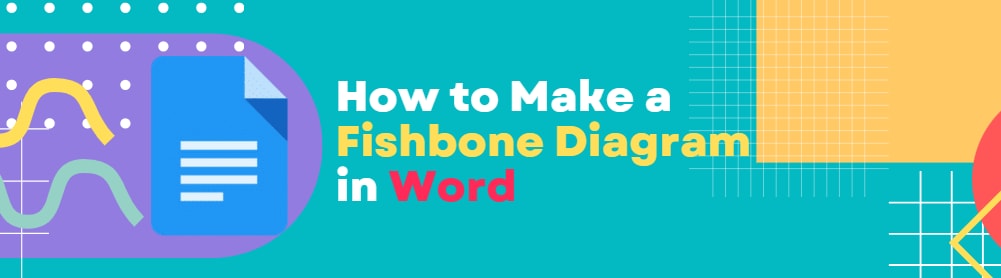
Da área de saúde à engenharia, gerenciamento de projetos e unidades de controle de qualidade, os diagramas de espinha de peixe são usados para resolver problemas e determinar relações de causa e efeito. Simples e eficazes, estes diagramas são integrados aos relatórios do setor para visualizar e compreender informações complexas.
O MS Word é uma ferramenta básica para documentação profissional, dada a sua capacidade de facilitar relatórios com uso intenso de texto. Embora a maior parte das pessoas desenhe gráficos e tabelas básicas no seu MS Word, a diagramação não é seu melhor atributo, e por bons motivos. É um processador de texto projetado para criar documentos e texto, não de imagens.
Portanto, criar um diagrama de espinha de peixe no Word com formas limitadas e opções de formatação manual pode levar tempo e esforço. Para reduzir o tempo de criação do diagrama de espinha de peixe, é melhor usar uma ferramenta virtual como Wondershare EdrawMind que possui designs criados previamente, infográficos, ferramentas de personalização e suporte a vários arquivos. Discutiremos ambos os softwares neste guia pormenorizado. Portanto, fique ligado!
Neste artigo:
Como Você Pode Fazer um Diagrama de Espinha de Peixe no Word
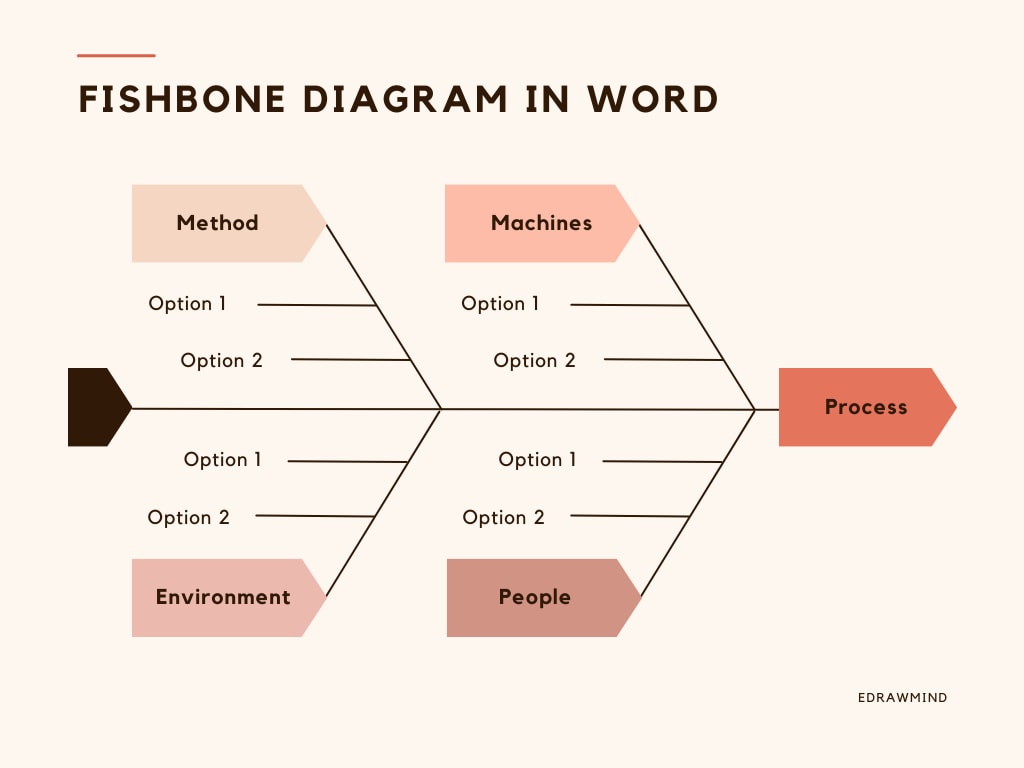
O MS Word é uma alternativa popular para a documentação. Embora seja uma excelente ferramenta para relatórios com muito texto, você pode não gostar da sua funcionalidade limitada de diagramação. Faltam opções de formatação, formas e modelos, o que torna muito difícil criar diagramas como o Diagrama de Espinha de Peixe. Quer uma forma fácil de o fazer? Então, pule para a próxima parte.
No entanto, se você não tiver outra opção, veja como você pode fazer um diagrama de espinha de peixe no Word.
Passo 1: Preparação
O primeiro passo para um diagrama de espinha de peixe bem-sucedido é o planejamento. Portanto, reúna a sua equipe, agende uma reunião e faça um brainstorming. Anote a definição do problema, as causas potenciais e os fatores contribuintes para facilitar as etapas de desenho posteriores.
Passo 2: Crie um Esboço
Após obter as informações principais, inicie o MS Word e clique em Novo para abrir um documento preto.
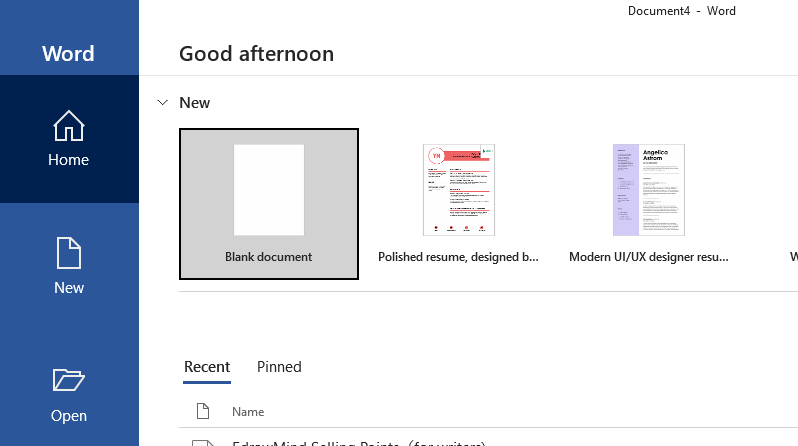
Agora, altere a orientação da página clicando em Esquema > Orientação > Paisagem. Isto ampliará o espaço da tela para expandir convenientemente o diagrama de espinha de peixe.
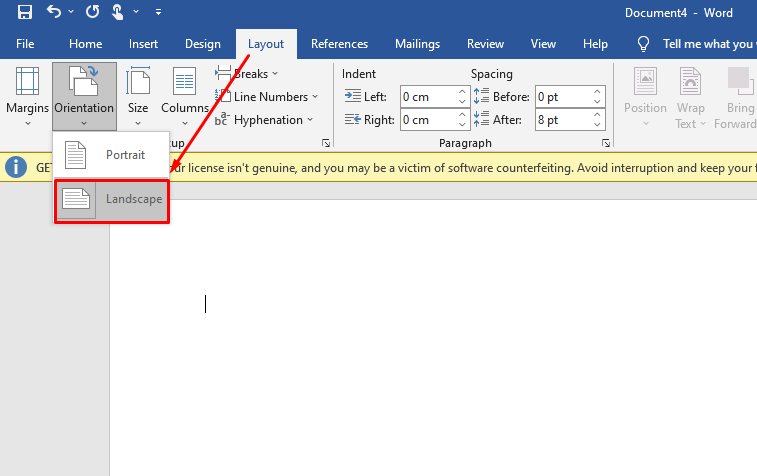
Infelizmente, você não encontrará modelos de espinha de peixe criados previamente no Word. Por este motivo, você terá que adicionar tudo manualmente.
Agora, prossiga e crie um esboço. Adicione uma forma para a declaração do problema e associe-a a uma linha reta horizontal para a espinha do peixe. Isto pode ser efetuadp clicando em Inserir > Formas > Forma Preferida. Da mesma forma, adicione formas para causas ou costelas de peixe. Vamos usar formas ovais para este diagrama.
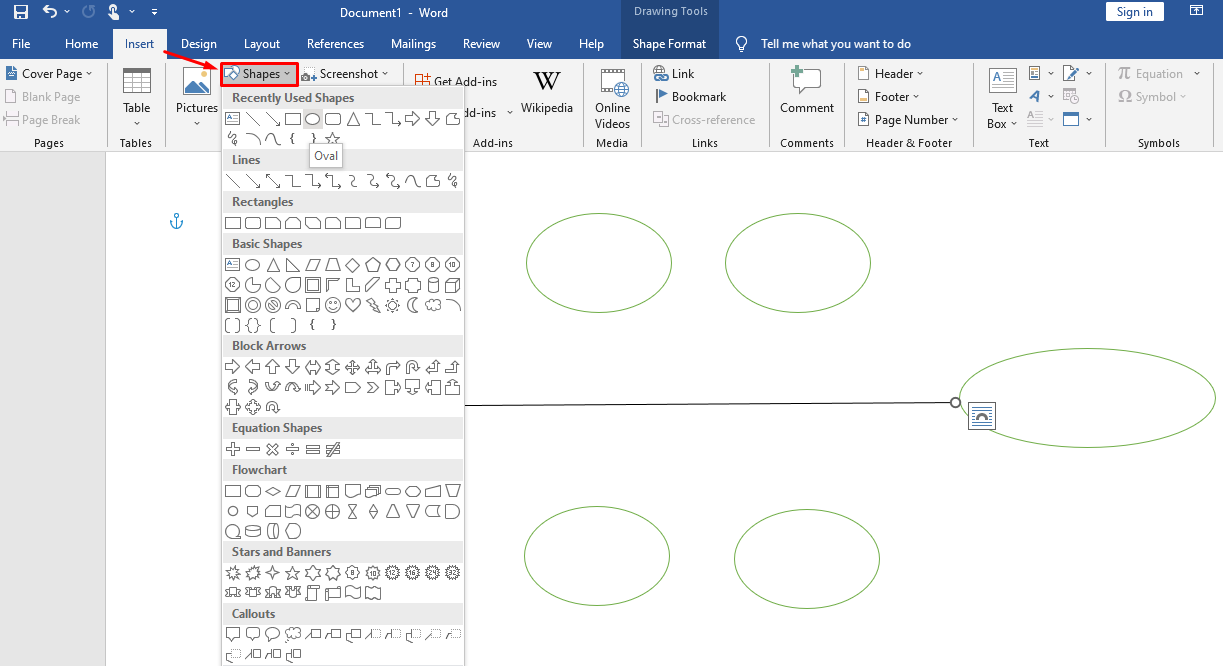
Após adicionar formas ovais para a declaração do problema e as causas, está na hora de as ligar à espinha do peixe. Você pode usar linhas retas para isso. Portanto, novamente, vá a Inserir > Formas e selecione qualquer linha da biblioteca de formas.
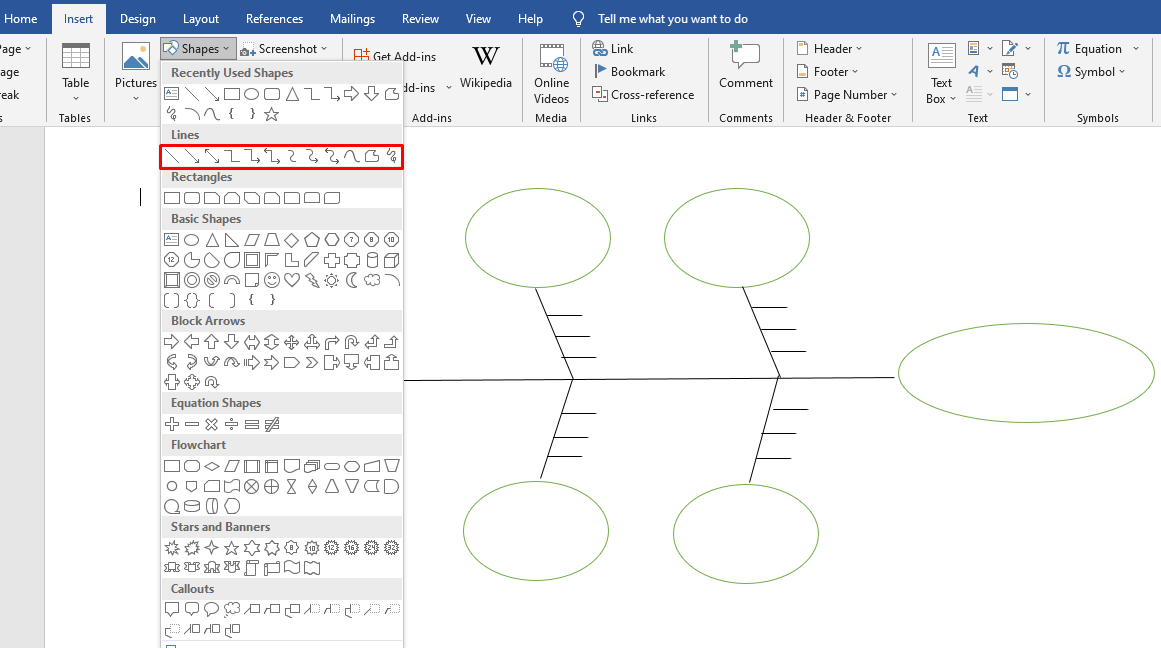
Passo 3: Adicionar Texto
Agora que o contorno da espinha de peixe está completo, você pode adicionar texto usando estes dois métodos.
- Clique com o botão direito em qualquer forma e clique em Adicionar Texto para escrever sobre ela.
- Clique em Inserir > Caixa de texto na barra de ferramentas superior da categoria de subcausas.
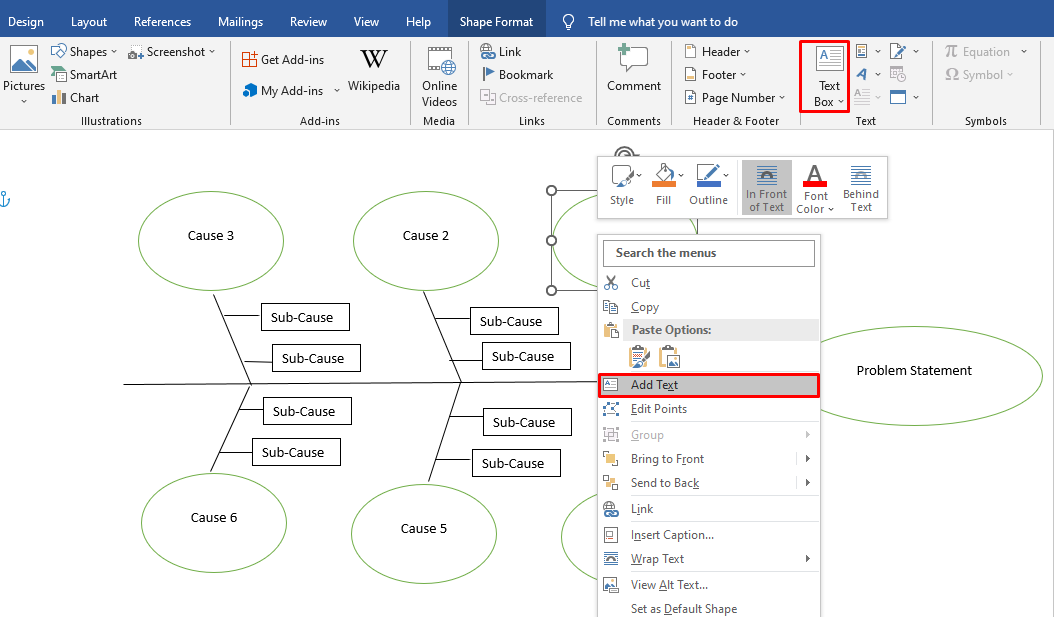
Passo 4: Formatar o Diagrama
O seu diagrama foi concebido de acordo com as predefinições do Word. No entanto, poderia parecer mais atrativo. Alterar a formatação e as cores do diagrama é uma ótima forma de atrair a atenção do público. Infelizmente, o MS Word não possui temas prontos. Portanto, a sua única opção é alterar manualmente a formatação de cada forma.
Clique duas vezes em qualquer forma e surgirá uma guia Formato na barra de ferramentas. A partir daqui, você pode alterar a cor, o contorno, a espessura da linha e assim por diante.
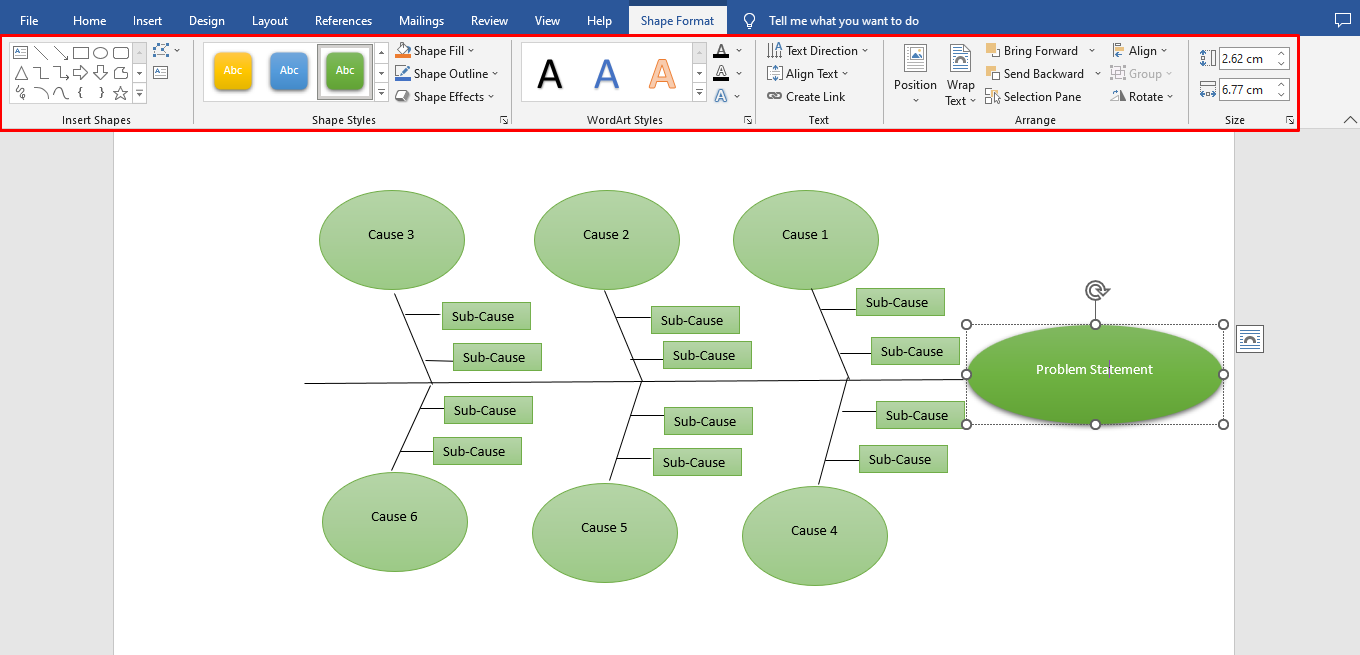
Passo 5: Baixar o Diagrama
Parabéns, o seu diagrama de espinha de peixe está pronto. Baixe o diagrama clicando em Arquivo > Salvar Como > Local Preferido no canto superior esquerdo.
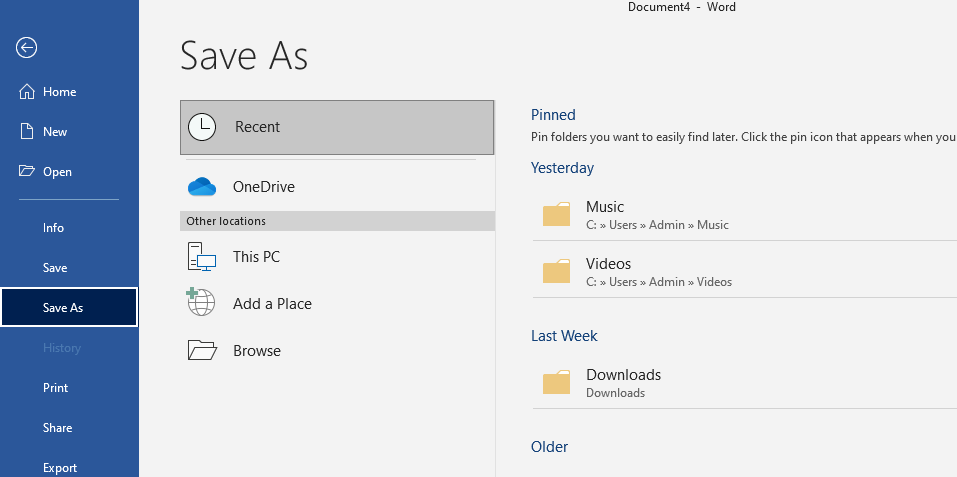
Como Você Pode Fazer um Diagrama de Espinha de Peixe no EdrawMind
Fazer um diagrama de espinha de peixe no Word exige paciência, tempo e esforço. Portanto, não se restrinja a uma ferramenta; experimente o espaço virtual EdrawMind. Ele permite que você crie o diagrama de espinha de peixe usando modelos gratuitos e ferramentas de formatação rápida. Você também pode exportar o design final em formato Word, facilitando a integração em relatórios e documentos do setor.
Portanto, vamos prosseguir e verificar como você pode fazer um diagrama de espinha de peixe no EdrawMind a partir do zero ou usando um modelo gratuito.
- Primeiro, baixe a versão desktop do EdrawMind e registre o seu e-mail caso seja a sua primeira vez.
- Entre na sua conta e prossiga.
Método 1: Fazer um Diagrama de Espinha de Peixe a Partir do Zero
Passo 1 Criar um Esboço
Clique em Novo > Diagrama de Espinha de Peixe no painel para começar a trabalhar na estrutura do diagrama de espinha de peixe.

Agora que você vê uma estrutura em espinha de peixe no painel de edição, está na hora de você a expandir. Adicione tópicos e subtópicos na barra de ferramentas superior ou clicando com o botão direito do mouse no botão Tópico Principal na tela. Desta forma, você pode personalizar os campos de causas e subcausas de acordo com a sua adequação.
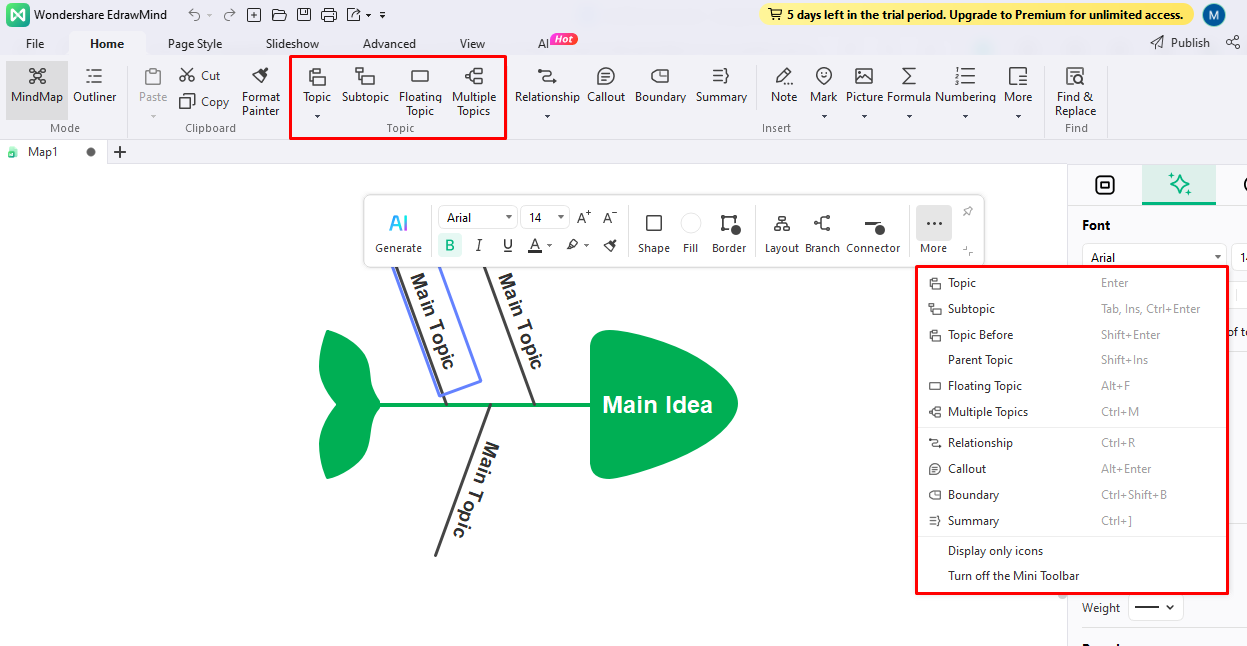
Se você já tem um esboço e não quer perder tempo adicionando tópicos e subtópicos manualmente, mude para o Modo Esboço no canto superior esquerdo. Edite os dados em formato de esboço e clique em Mapa Mental; isto mudará automaticamente o texto para uma estrutura semelhante a um peixe.
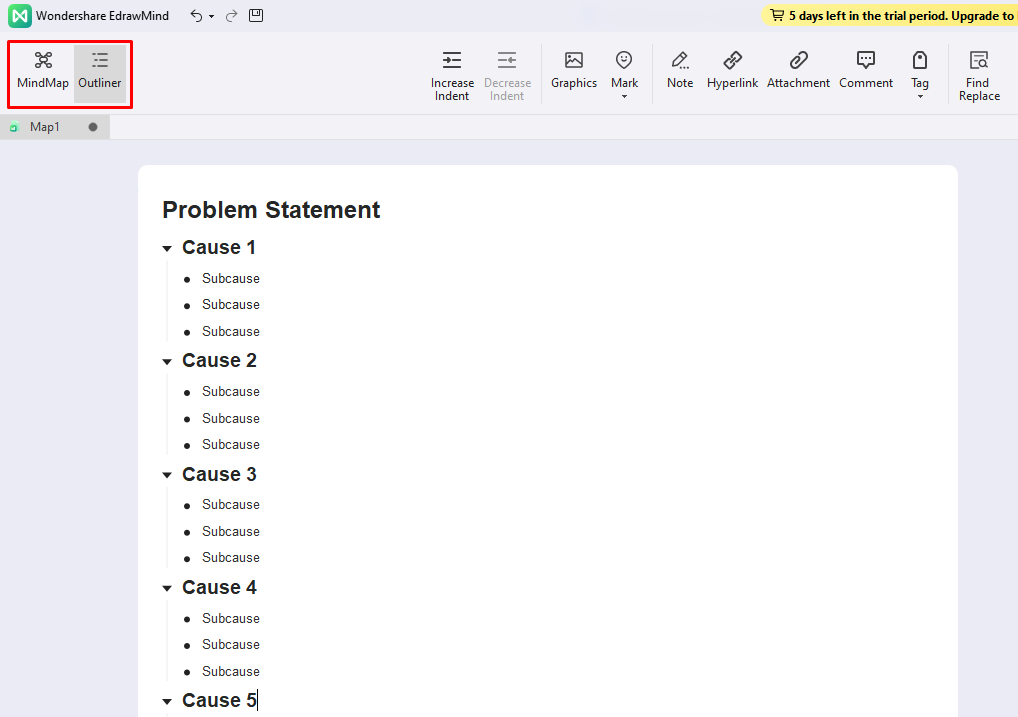
Passo 2 Personalizar o Diagrama
Um diagrama visualmente impressionante e organizado é a maneira certa de manter o seu público preso. Portanto, vá a Estilo de Página na barra de ferramentas superior e altere a formatação do diagrama. Ele permite alterar o tema, a cor de fundo, a forma e o estilo da fonte com apenas alguns cliques.
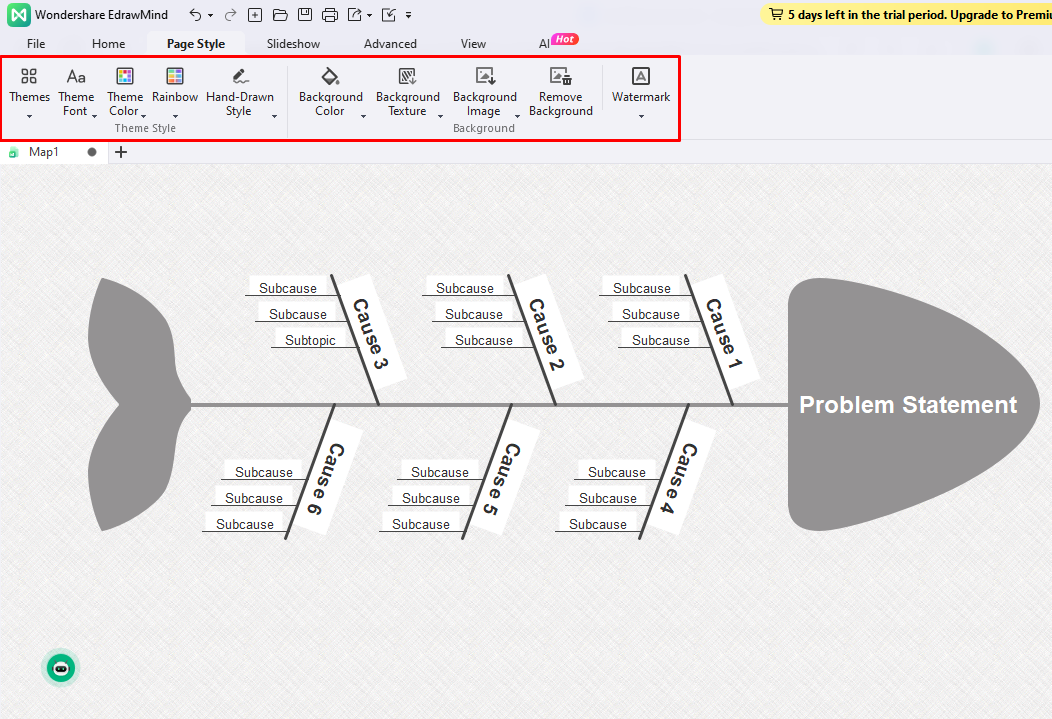
Método 2: Fazer um Diagrama de Espinha de Peixe Usando Modelos
A melhor maneira de abordar projetos com prazos apertados são os designs de espinha de peixe criados previamente do EdrawMind. Ele restringe os passos e requer o mínimo de esforço e tempo. Portanto, vamos lá ver como você pode fazer um diagrama de espinha de peixe usando modelos na metade do tempo.
Passo 1 Selecionar um modelo
Vá à Galeria de Modelos no painel do EdrawMind e filtre os resultados da busca selecionando Espinha de Peixe na Categoria de Diagramas. Você verá vários exemplos de espinha de peixe. Role para baixo para encontrar a correspondência certa para a sua tarefa e clique em Duplicar.
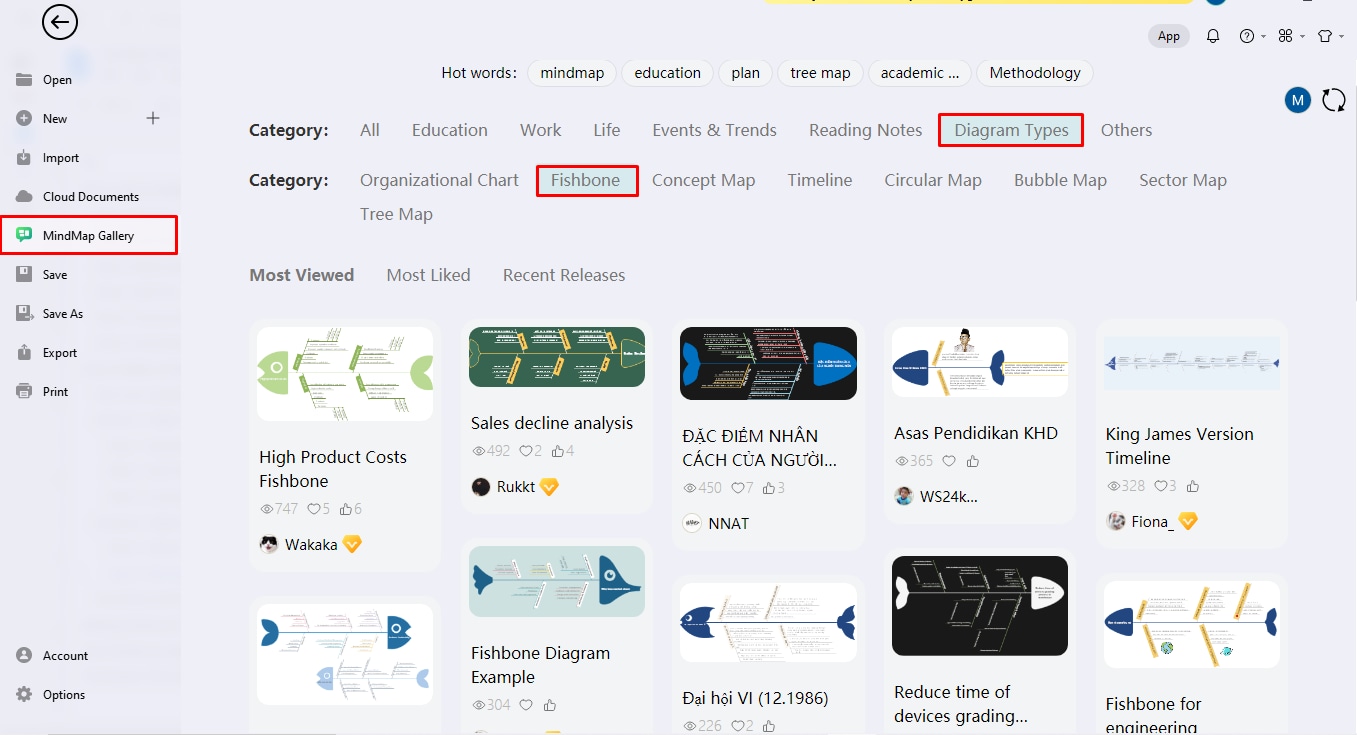
Passo 2 Editar os Dados
Quando o modelo for aberto no painel de edição, você poderá adicionar ou remover Tópicos e Subtópicos da barra de ferramentas superior. Verifique novamente os dados após concluir o contorno da espinha de peixe.
Quando tiver a certeza disso, altere o aspecto do diagrama alterando o tema, o esquema de cores e os estilos de fonte no painel de configuração de informações do lado direito.
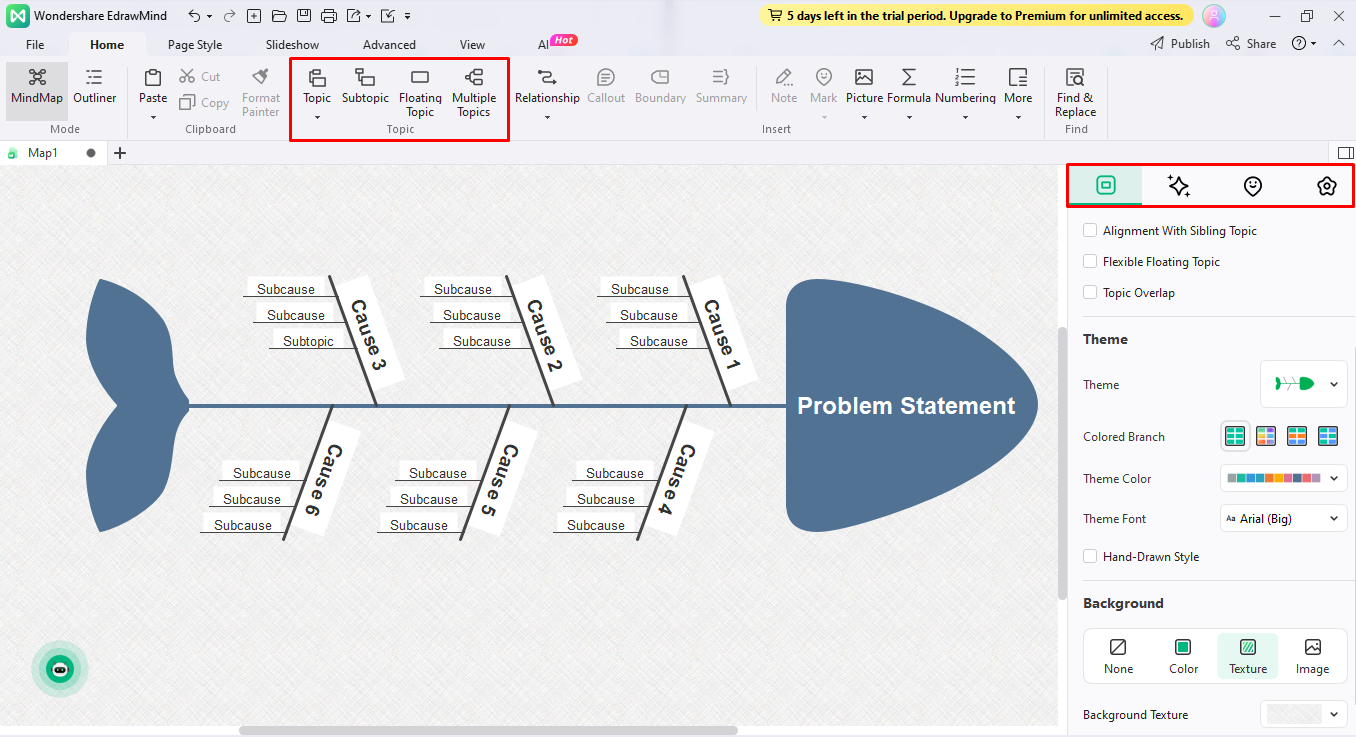
Passo 3 Baixar e Compartilhar o Diagrama de Espinha de Peixe
Finalmente, o seu diagrama de espinha de peixe está pronto. Está na hora de baixar o seu diagrama. No EdrawMind, você pode exportar o seu design em formato Word, permitindo atender às necessidades da sua organização. Para isso, clique em Arquivo > Exportar > Word no canto superior esquerdo.
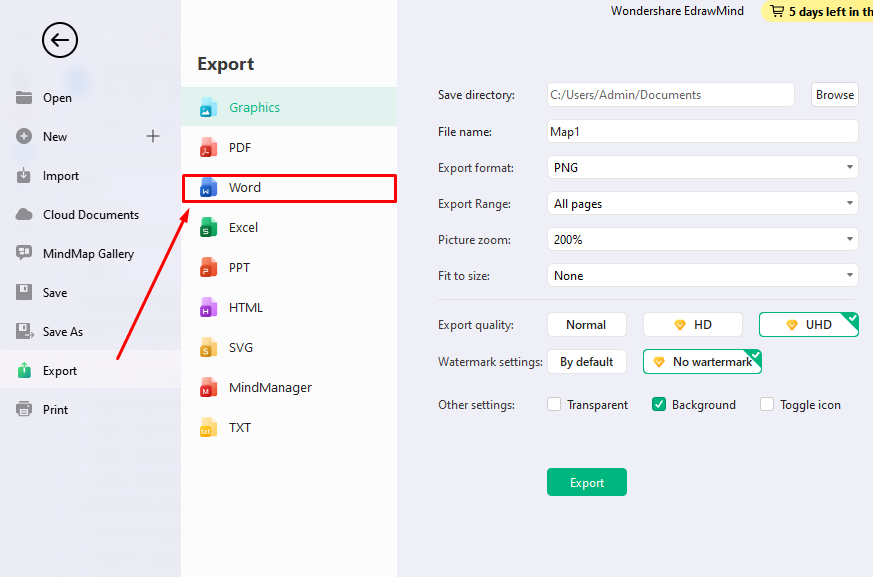
O EdrawMind também permite compartilhar o diagrama final. Tudo que você precisa fazer é clicar em Compartilhar no canto superior direito e definir a permissão.
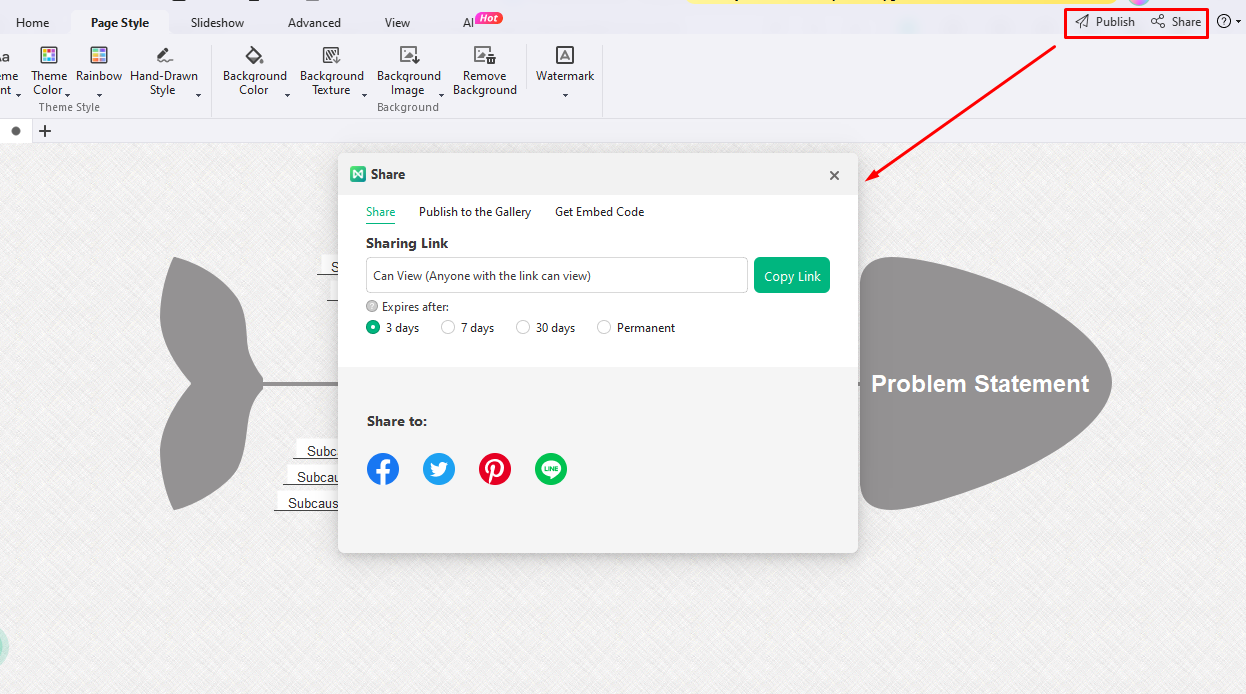
Criando Diagramas de Espinha de Peixe no Word Vs no EdrawMind
O MS Word Vs Wondershare EdrawMind: Qual é melhor para fazer um diagrama de espinha de peixe? Vamos lá comparar os dois e verificar qual ferramenta se adapta melhor às suas necessidades.
1. MS Word
- Interface familiar com ferramentas de fácil acesso.
- Opções de formatação manual (esquema de cores, contorno de forma, espessura de linha, limites e muito mais).
- Permite integrar diagramas em relatórios.
2. Wondershare EdrawMind
- Escopo de Diagrama (+6.000 modelos gratuitos, incluindo designs e infográficos de espinha de peixe)
- Função de diagrama de estrutura de espinha de peixe com um só clique para usuários não técnicos.
- Interface amigável com ferramentas de fácil acesso.
Criador de Diagramas de Espinha de Peixe Gratuito
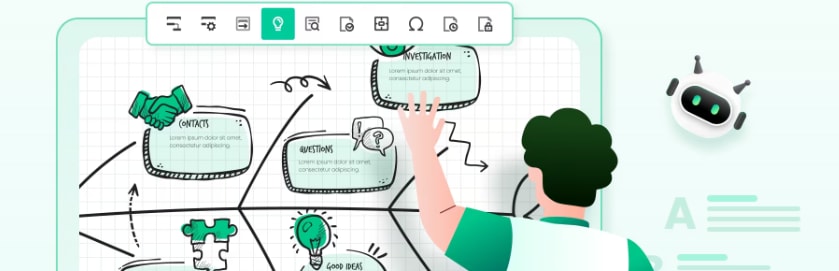
Fazer um diagrama de espinha de peixe é mais do que traçar formas na tela e as conectar. Ele passa por várias fases de brainstorming, discussões em equipe e compartilhamento de feedback.
Entra no EdrawMind! Este espaço de trabalho virtual proporciona assistência de diagramação, gerenciamento de equipe e um recurso de mapeamento mental. Portanto, você pode discutir, pensar e criar os seus diagramas de espinha de peixe com apenas alguns cliques. Vamos discutir por que é uma excelente alternativa ao Word.
- Mapas Mentais de IA com Um Só Clique: Você pode criar mapas de processamento para coletar respostas das suas sessões de brainstorming no formato de espinha de peixe em segundos.
- Projetos Criados Previamente: Possui mais de 6.000 modelos criados previamente, incluindo diagramas de espinha de peixe, brainstorming e exemplos de mapas de processamento.
- Armazenamento na Nuvem: Você pode salvar automaticamente e acessar designs em qualquer lugar, a qualquer hora.
- Colaboração em Tempo Real: Permite que os membros da equipe visualizem, editem e forneçam feedback acerca dos seus projetos.
- Permite Arquivos em Diversos Formatos: Deseja integrar os seus diagramas em apresentações e documentos? Então o EdrawMind permite que sejam exportados para PPT, Word, PDF e muito mais.
Conclusão
Pare de perder horas criando um diagrama de espinha de peixe no Word. Pode ser uma prática comum, mas não obrigatória. A nossa familiaridade com a interface e a conveniência de desenhar um diagrama nos relatórios podem parecer tentadoras à primeira vista. Porém, a ausência de modelos, formas limitadas e formatação manual podem tornar o diagrama héctico, desafiante e moroso.
O que é melhor é uma ferramenta de diagramação profissional como o EdrawMind que permite criar diagramas de espinha de peixe com modelos gratuitos e ferramentas de personalização rápida em poucos minutos. Ele ainda é compatível com vários tipos arquivos, permitindo baixar o diagrama final num arquivo Word. Portanto, por quê escolher o caminho mais difícil quando você tem uma opção mais inteligente?




